Основное руководство по Beam

Всё, что мы производим, намеренно разрабатывается таким образом, чтобы его было легко настраивать, контролировать и использовать. Но впечатления от Sonos могут быть настолько насыщенными и многогранными, насколько вы пожелаете. Чтобы вы могли получить максимальную отдачу от продуктов Sonos, мы представляем серию «Основное руководство».
Когда мы выпустили Beam в 2018 году, мы объединили невероятную мощность, чёткость диалогов и голосовое управление в удивительно компактной звуковой панели. В новом поколении мы добавили две дополнительные акустические системы, решётку с точной перфорацией, более быстрый и интеллектуальный чип, а также разъём HDMI eARC для аудиоформатов с более высоким разрешением, включая Dolby Atmos.
Начните здесь
Независимо от того, являетесь ли вы новичком в Sonos или давним владельцем, серия «Основное руководство» — для вас. Если Beam — ваша первая колонка Sonos, начните с самого начала. Мы шаг за шагом проведём вас по всему пути Sonos, от настройки продукта до некоторых более продвинутых функций, доступных при объединении с другими колонками Sonos. Если вы давний владелец, не стесняйтесь осмотреться. Возможно, вы узнаете что-то новое или вспомните о функциях, которыми давно не пользовались.
Настройка
После того, как вы распакуете Beam из коробки, первое, что вам нужно будет сделать, это настроить его, для начала разместив на предмете мебели под телевизором или прикрепив к стене с помощью нашего специального крепления.
В комплект поставки Beam входят два шнура: один для питания, а другой для подключения звуковой панели к телевизору. (Если на вашем телевизоре нет порта ARC или eARC, используйте прилагаемый оптический адаптер.) Для начала скачайте приложение Sonos на свой смартфон или планшет и следуйте инструкциям.
Подключиться к Wi-Fi так же просто, как коснуться своим мобильным устройством метки ближней бесконтактной связи (NFC) в верхней части звуковой панели. Затем приложение Sonos поможет вам синхронизировать Beam с пультом от телевизора и добавить потоковую передачу или голосовое управление.
Примечание к упаковке
Beam (Gen 2) — это первый продукт Sonos для домашнего кинотеатра, выпущенный в новой экологичной упаковке. Она отличается более компактным дизайном для оптимизации транспортировки, высококачественной крафт-бумагой без покрытия с иллюстрациями, которые минимизируют использование чернил, отсутствием вспененного полистирола и подарочной коробкой из экологичной бумаги.
Приложение Sonos
Приложение Sonos — это как панель управления вашим динамиком (и всей системой) у вас на ладони. Как только вы запомните несколько простых значков, вы сможете легко ориентироваться в приложении. Полное руководство по использованию приложения здесь.
Ниже приведены несколько наших самых популярных функций, которые помогут вам быстро найти любимые приложения или открыть для себя что-то новое.
Улучшение качества речи — пока ваш телевизор включён, нажмите на значок речевого пузыря на экране «Сейчас воспроизводится», чтобы усилить голоса и не пропустить ни слова, а также всегда следить за сюжетом.
Ночной режим — нажмите на значок луны на экране «Сейчас воспроизводится», чтобы уменьшить громкость громких эффектов и усилить более тихие.
Мой Sonos — даже имея под рукой миллионы песен, альбомов, книг и подкастов, мы часто возвращаемся к избранному снова и снова. Сохраняйте их в Мой Sonos по мере изучения, а затем просто нажмите на значок звездочки на панели инструментов в нижней части экрана, чтобы быстро получить доступ ко всему любимому контенту.
Поиск — нажмите на значок увеличительного стекла на панели инструментов, чтобы выполнить поиск по исполнителю, песне, альбому, плейлисту, радиостанции, жанру и т. д.
Просмотрите — если вы не знаете точно, что хотите послушать, нажмите на значок музыкальной ноты в нижней части экрана и позвольте Sonos Radio или вашему любимому музыкальному сервису направить вас в мир музыки.
Dolby Atmos
Dolby Atmos — это технология объёмного звучания, которая помещает вас в центр событий, позволяя почувствовать, как самолёты пролетают над головой, услышать шаги, приближающиеся к вам, и ощутить музыку вокруг себя.
Чтобы наслаждаться Dolby Atmos на Beam, вам нужно убедиться, что ваш телевизор поддерживает Dolby Atmos и контент в кодировке Atmos.

Сенсорное управление
Система Sonos была разработана таким образом, чтобы быть гибкой и подстраиваться под то, как вы слушаете музыку. И хотя телефоны повсюду в нашей жизни, иногда действительно приятно о них забыть. Но это не значит, что музыка должна прекращаться.
На всех наших колонках есть сенсорное управление или кнопки, которые позволяют управлять устройством без приложения.
Как воспроизвести или приостановить
Нажмите кнопку воспроизведения / паузы один раз, чтобы воспроизвести или приостановить содержимое.
Для групповых докладчиков
Нажмите и удерживайте кнопку воспроизведения/паузы, чтобы Beam воспроизводил то, что в данный момент воспроизводится на последнем активном динамике.
Как изменить громкость
Нажмите кнопку слева от кнопки «Воспроизведение/Пауза», чтобы увеличить громкость.
Нажмите кнопку справа от кнопки «Воспроизведение/Пауза», чтобы уменьшить громкость.
Как перейти вперед или назад
Проведите пальцем вправо по сенсорным элементам управления, чтобы перейти к следующему треку.
Проведите пальцем влево по сенсорным элементам управления, чтобы воспроизвести предыдущий трек.
Примечание: вы также можете отключить сенсорное управление в приложении Sonos. В меню «Настройки» нажмите «Система», выберите «Луч» из списка устройств, а затем отключите сенсорное управление в разделе «Оборудование».
Прямое управление и AirPlay 2
Если вы хотите транслировать звук на Sonos, не выходя из любимого приложения, у вас есть несколько вариантов.
Spotify, Audible, Amazon Music, Pandora и другие сервисы позволяют управлять Sonos напрямую через их приложения. Просто найдите кнопку, которая позволяет воспроизводить звук на внешнем динамике.
А если у вас есть устройство iOS, включая iPhone и iPad, или Mac, вы можете воспроизводить звуки из ваших любимых приложений на Sonos с помощью Apple AirPlay 2.
Помощь по громкой связи
Если вы хотите установить таймер, включить эпизод вашего любимого сериала или узнать, сколько чашек в литре, просто спросите своего голосового помощника. Beam работает с Amazon Alexa и Google Assistant. Индикатор на верхней части Beam показывает, что микрофоны включены и ваш голосовой помощник готов ответить. Он также подключен к сети, поэтому, если индикатор не горит, вы можете быть уверены, что микрофон тоже выключен.
Trueplay ™
Качество звука во многом зависит от обстановки, в которой вы слушаете музыку. Если вы находитесь в уютной комнате с толстым ковром и множеством подушек, звук, который вы услышите, будет сильно отличаться от того, что вы услышите в более просторном помещении с большим количеством твёрдых поверхностей. С помощью устройства iOS наша технология Trueplay настроит звуковую панель в соответствии с размером вашей комнаты, мебелью и другими поверхностями, а затем настроит звуковую панель так, чтобы она звучала именно так, как нужно.
Во время настройки вам будет предложено настроить динамик с помощью Trueplay. Если вы решите подождать, вы всегда сможете вернуться к этому позже в меню «Настройки». Нажмите «Система», выберите «Beam» из списка устройств, а затем нажмите «Trueplay» в разделе «Звук».

Идеальная настройка домашнего кинотеатра
С Beam ваши шоу, фильмы и игры будут звучать насыщеннее, диалоги — чётче, а басы — глубже. Если вы хотите ещё больше расширить возможности домашнего кинотеатра, у вас есть два варианта.
- Добавьте сабвуфер. Добавив сабвуфер к системе домашнего кинотеатра, вы получите басы, которые можно почувствовать. Он также снимает нагрузку с низких частот, чтобы вы могли наслаждаться более насыщенными средними и высокими частотами.
- Подключите два задних динамика для объемного звучания. Добавив в свою систему два подходящих динамика (Sonos One, One SL или Five), вы раскроете весь потенциал своего домашнего кинотеатра. Окружающие звуки, такие как шаги, шепот и элементы саундтрека, полностью погрузят вас в мир на экране.
Beam и система Sonos
Компания Sonos стала первопроходцем в области многокомнатного прослушивания с простой идеей: помочь любителям музыки воспроизводить любую песню в любой точке дома.
Но то, как мы живём в своих домах, постоянно меняется. Иногда мы постоянно перемещаемся из комнаты в комнату, пересекаясь с партнёрами, семьёй и соседями по дому. В такие моменты звук становится общим опытом. Но бывают и такие моменты, когда мы отдыхаем в разных частях дома, радуясь тому, что можем побыть наедине и получить индивидуальный опыт. Благодаря нескольким динамикам система Sonos подстраивается под то, как мы живём в своих домах.
Сообщения не найдены
Написать отзыв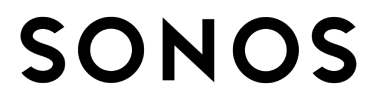













.png?1733124998008)
.png?1733125008220)
.png?1733125017072)